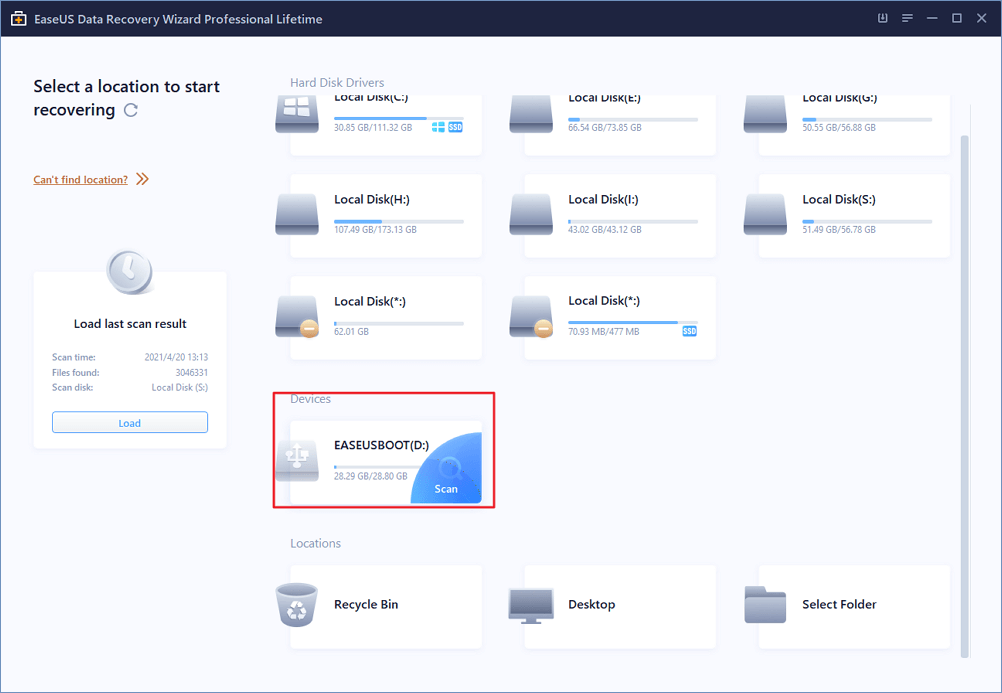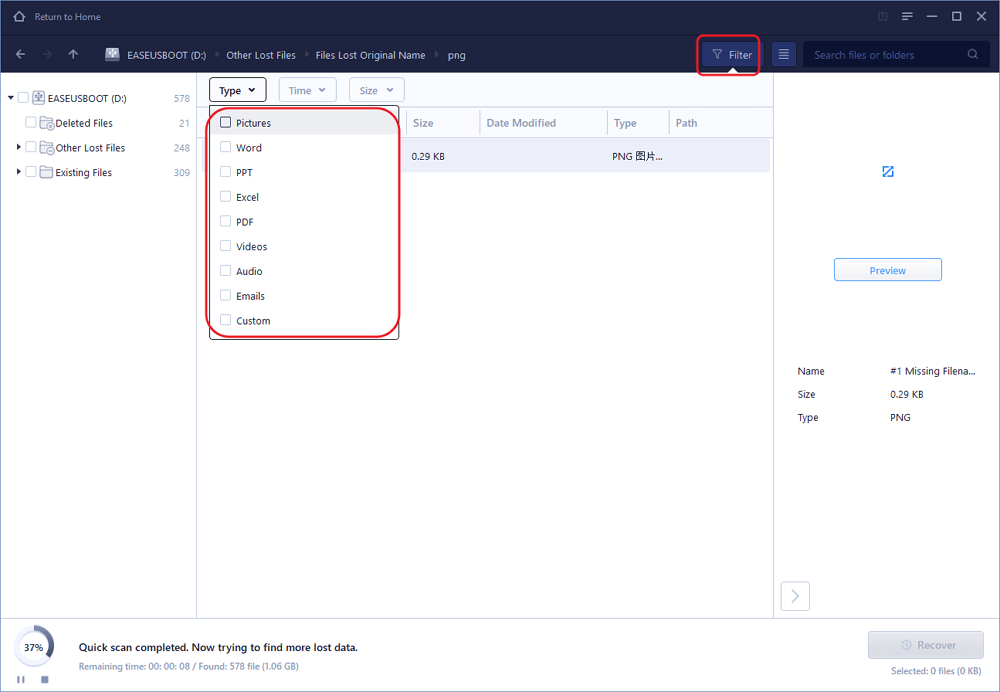Overzicht - USB Stick Herstellen
Ben je ooit alle data kwijtgeraakt op je USB thumb drive, memory stick, of flash disk maar weet je niet hoe je bestanden van de USB moet herstellen? Hier zijn een aantal veel voorkomende redenen die kunnen leiden tot verlies van belangrijke gegevens op een USB-stick:
- Virus aanval
- Een stroomstoot of elektrostatische ontlading
- Onjuiste verwijdering van het apparaat voor massaopslag
- Per ongeluk verwijderen van bestanden van het apparaat
- Per ongeluk formatteren wanneer Windows u vraagt "wilt u de schijf formatteren?
- Het bestandssysteem van uw flash drive converteert naar RAW; gegevens worden ontoegankelijk.
Iedereen die regelmatig een gegevensopslagapparaat gebruikt, zal waarschijnlijk op een bepaald moment te maken krijgen met gegevensverlies. Het gebeuren van sommige van de hierboven beschreven gevallen kan niet worden vermeden. Wat is de beste oplossing voor gebruikers om hun gegevens te redden? We raden u aan USB herstel software toe te passen.
Geavanceerd USB Herstel Programma - EaseUS Data Recovery Wizard
Hoewel er honderden data recovery software op de markt zijn, raden we je hier aan om EaseUS data recovery software te proberen. Het is een krachtig en intuïtief herstel programma dat u kan helpen bij het oplossen van alle verwijderbare flash drives 'data verlies situaties. En het is gewijd aan het gebied van data recovery voor meer dan een decennium en heeft veel gebruikers geholpen om hun kostbare bestanden terug te krijgen.
| Categorie |
Details |
| Ondersteunde apparaten |
USB, pen drive, geheugenkaart, interne/externe harde schijf, RAID drive, digitale camera, video speler, en nog veel meer |
| Ondersteunde bestandtypen |
Bijna alle soorten bestanden: foto's, documenten, video's, audio, e-mails, gecomprimeerde bestanden, enz. |
| Ondersteunde bestandssystemen |
FAT(FAT12,FAT16,FAT32), exFAT, NTFS, NTFS5, ext2/ext3, HFS+, ReFS |
Met EaseUS USB data recovery software, kunt u verwijderde bestanden, bestanden als gevolg van software crash, formatteren, sector schade, virusaanval, en nog veel meer herstellen van uw USB van SanDisk, Kingston, Toshiba, PNY, Sony, en vele andere populaire merken. Het beste van alles is dat het je geen dubbeltje kost als het herstelde bestand kleiner is dan 2GB.
Flash Drive Herstel met EaseUS USB Recovery Tool
EaseUS USB herstel tool is beroemd om zijn gebruiksvriendelijke gebruiksvriendelijkheid, licht scansnelheid, en hoge herstel kwaliteit. Slechts drie stappen zijn nodig om uw USB gegevens terug te krijgen met de hulp van EaseUS Data Recovery Wizard. Sluit de USB aan op uw computer en volg de gids om nu te beginnen met USB data recovery.
Stap 1. Selecteer het apparaat dat u wilt scannen
- Download en installeer EaseUS Data Recovery Wizard op uw Windows PC.
- Sluit uw apparaat op de juiste manier aan op de computer. Laat Windows het apparaat herkennen en wijs er een stationsletter aan toe.
- Start EaseUS Data Recovery Wizard. Alle aangesloten stations worden hier weergegeven. Selecteer uw apparaat op basis van zijn stationsletter in de sectie Apparaten. Klik op "Scannen" om te beginnen met het vinden van verloren gegevens op uw harde schijf zoals HSS of SSD, SD-kaart, usb, of externe harde schijf.
Stap 2. Controleer de scanresultaten
Na het scanproces kunt u op "Filteren" klikken en een of meer bestandstypen opgeven, zoals Afbeeldingen, Word, Excel, PDF, Video's enzovoort. Dit zal u helpen snel gezochte bestanden van een soort te vinden.
Stap 3. Voorbeeld en herstel gegevens
- Na de scan, kunt u een voorbeeld van de gevonden bestanden bekijken door te dubbelklikken op elk van hen.
- Kies de gewenste bestanden en klik op Herstellen.
- Kies een andere locatie om de herstelde bestanden op te slaan in plaats van op het originele apparaat.
U kunt ook deze video tutorial bekijken om te zien hoe u USB data kunt herstellen.
Zoals hierboven vermeld, in aanvulling op USB data Herstellen, ondersteunt het ook geheugenkaart data Herstellen CF-kaart data Herstellen externe harde schijf data Herstellen geheugensticks data Herstellen, enz. Tegenwoordig, om volledig verlies van gegevens te voorkomen, kunt u ofwel regelmatig een back-up maken van uw belangrijke bestanden of uw computer uitrusten met een data recovery tool zoals EaseUS Data Recovery Wizard. Persoonlijk zijn beide noodzakelijk omdat u het risico van gegevensverlies kunt minimaliseren door dit te doen. Aarzel niet en haal deze software nu meteen in huis en herstel gegevens van uw USB met een paar simpele klikken.
Mensen vragen ook
1. Hoe herstel je bestanden van een flash drive?
U kunt de EaseUS flash drive recovery tool te downloaden om alle foto's, documenten, video's en diverse bestanden te herstellen die u verloren bent, verwijderd, geformatteerd of virus beschadigd van alle USB-drive merken, zoals SanDisk, Kingston, Toshiba, Sandisk, PNY, Sony, enz.
2. Hoe kan ik mijn USB flash drive repareren?
Methode 1. Controleer en repareer USB problemen
Als je flash drive niet daadwerkelijk FYSIEK kapot is, je computer het kan herkennen, en je computer het een stationsletter toekent, kun je de Windows checkup tools gebruiken om de fout te bepalen en proberen het automatisch te repareren.
- Sluit de USB aan op uw PC
- Ga naar Mijn computer>USB-station.
- Klik met de rechtermuisknop op het USB-station en open de Eigenschappen.
- Klik op het tabblad Extra.
- Klik op de knop "Controleren".
- Laat het scanproces voltooien en sluit vervolgens het scanvenster.
- Klik met de rechtermuisknop op het pictogram van het USB-flashstation op het bureaublad en klik op "Eject" (Uitwerpen). Verwijder vervolgens de drive uit de USB-poort.
Controleer alle andere methoden op de gelinkte pagina: hoe repareer ik een beschadigde USB flash drive.
3. Wat is de beste USB flash drive recovery tool?
Er zijn veel USB recovery tools op de markt, hier zetten we de Top 10 voor u op een rijtje om uit te kiezen.
10 Beste USB Herstel Software
- 1. EaseUS Data Recovery Wizard
- 2. Recuva
- 3. Stellar Data Recovery
- 4. Disk Drill
- 5. R-Studio
- 6. Acronis Revive
- 7. Remo Recover
- 8. Recover My Files
- 9. Puran Data Recovery
- 10. TestDisk
Voor meer gedetailleerde informatie, gelieve te verwijzen naar: Top 10 Beste Gratis USB Data Herstel Software (100% Werkend)
4. Kun je bestanden herstellen van een kapotte flash drive?
Sommige flash drives raken alleen kapot omdat het bestandssysteem is beschadigd en verandert in RAW. In dit geval, download EaseUS Data Recovery Wizard en voer de 3-staps gebroken USB-drive dataherstel uit volgens de instructies.
![EaseUS Data Recovery Wizard]()
![EaseUS Data Recovery Wizard for Mac]()
![EaseUS Partition Manager Pro]()
![EaseYS Partition Manager Server]()
![EaseUS Todo Backup Workstation]()
![EaseUS Todo Backup Advanced Server]()